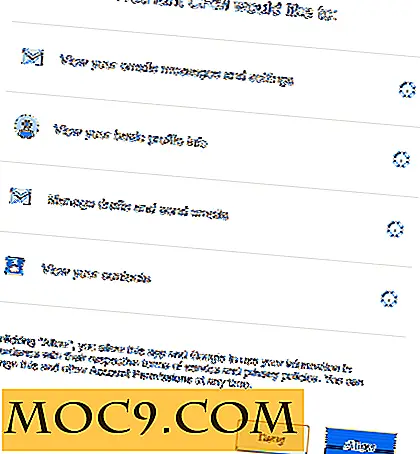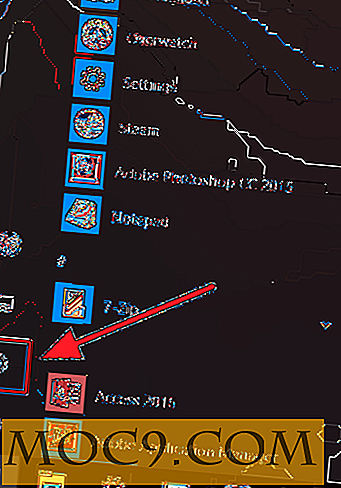5 πιο χρήσιμες συμβουλές Instagram
Πιστέψτε το ή όχι, το Instagram ήταν εδώ και έξι χρόνια. Στα έξι αυτά χρόνια, το Instagram έχει γίνει ένας κολοσσός των κοινωνικών μέσων μαζικής ενημέρωσης, ενώ παράλληλα αγωνιζόταν για τους casual χρήστες και τους Insta-junkies.
Το Instagram είναι κυρίως γνωστό ως εφαρμογή κοινής χρήσης φωτογραφιών, αλλά έχει εξελιχθεί σε μια πλατφόρμα κοινωνικών μέσων με πολλά χαρακτηριστικά. Έχουμε καλύψει προηγουμένως πέντε χρήσιμες συμβουλές Instagram, αλλά προφανώς υπάρχουν πολλά χαρακτηριστικά που ήταν σχετικά άγνωστα, μέχρι τώρα. Έτσι, εδώ είναι μια άλλη λίστα με χρήσιμες συμβουλές Instagram που μπορείτε και πρέπει να χρησιμοποιήσετε.
Πώς να αρχειοθετήσετε μηνύματα
Σημείωση : αυτήν τη στιγμή αυτή η δυνατότητα δεν είναι διαθέσιμη για όλους τους χρήστες, καθώς βρίσκεται ακόμα σε φάση "δοκιμής".
Έξι χρόνια είναι πολύς χρόνος και πολλοί χρήστες συστέλλονται όταν μετακινούνται μέσω των παλαιότερων θέσεων τους. Λοιπόν, τι μπορείτε να κάνετε εάν είστε αμηχανία από μια παλιά φωτογραφία ή προσπαθείτε να κάνετε το προφίλ σας Instagram πιο συνεπές; Πολλοί θα υποθέτουν ότι θα πρέπει να διαγράψετε πλήρως τη φωτογραφία, αλλά έχετε άλλη επιλογή.
Τώρα μπορείτε να "αρχειοθετήσετε" μια ανάρτηση, πράγμα που σημαίνει ότι μπορείτε να την καταργήσετε από το προφίλ σας χωρίς να το διαγράψετε. Για να το κάνετε αυτό, σκουπίστε το προφίλ σας για μια φωτογραφία για την οποία δεν είστε ιδιαίτερα περήφανος. Όταν βρείτε ένα, αγγίξτε τις τρεις τελείες στην επάνω δεξιά γωνία. Θα εμφανιστεί ένα μενού με διάφορες επιλογές. Πατήστε σε αυτό που διαβάζει "Αρχείο". Η φωτογραφία δεν βρίσκεται πουθενά στο δημόσιο προφίλ σας Instagram.

Τι γίνεται όμως αν θέλετε να επαναφέρετε μια αρχειοθετημένη φωτογραφία στο προφίλ σας; Μην ανησυχείτε, είναι εύκολο! Πλοηγηθείτε στο προφίλ σας και πατήστε το κουμπί στην επάνω δεξιά γωνία που μοιάζει με ρολόι. Αυτό θα σας φέρει σε όλες τις αρχειοθετημένες αναρτήσεις σας. Πατήστε εκείνο που θέλετε να επαναφέρετε και αγγίξτε τις τρεις τελείες στην επάνω δεξιά γωνία. Πατήστε "Εμφάνιση στο προφίλ" και η εν λόγω φωτογραφία θα εμφανιστεί ξανά στο προφίλ σας.

Πώς να προσθέσετε σελιδοδείκτες σε μηνύματα
Κάποια αληθινά πυροβολημένα πλάνα μπορούν να βρεθούν στο Instagram. Δυστυχώς, η αμηχανία τους μπορεί γρήγορα να ξεχαστεί. Ευτυχώς, το Instagram σάς επιτρέπει να αποθηκεύετε ή να αποθηκεύετε τις αγαπημένες σας φωτογραφίες για προβολή αργότερα. Μπορείτε να αποθηκεύσετε οποιαδήποτε φωτογραφία, είτε είναι δική σας είτε αυτή που ανήκει σε κάποιον που ακολουθείτε ή τυχαίο χρήστη.
Για να το κάνετε αυτό, πατήστε το εικονίδιο μικρού σελιδοδείκτη στη δεξιά πλευρά της οθόνης ακριβώς κάτω από τη φωτογραφία. Το εικονίδιο θα αλλάξει από άσπρο σε μαύρο για να υποδείξει ότι το έχετε επισημάνει με επιτυχία.

Για να προβάλετε τις αναρτήσεις σας με σελιδοδείκτη, μεταβείτε στο προφίλ σας και πατήστε στο εικονίδιο σελιδοδείκτη κάτω από τα στοιχεία του προφίλ σας. Για να δημιουργήσετε μια συλλογή φωτογραφιών σελιδοδεικτών, πατήστε το κουμπί "+" στην επάνω δεξιά γωνία. Εδώ θα μπορείτε να εισαγάγετε ένα όνομα για τη συλλογή σας. Πατήστε "επόμενο" και επιλέξτε τις φωτογραφίες που θέλετε να προσθέσετε στη συλλογή από τις αναρτήσεις σας με σελιδοδείκτη. Για να καταργήσετε την επισήμανση μιας φωτογραφίας, επιλέξτε μια αποθηκευμένη φωτογραφία και απλά πατήστε στο εικονίδιο σελιδοδείκτη ξανά. Το εικονίδιο πρέπει να αλλάξει από μαύρο σε λευκό αυτή τη φορά.
Σίγαση ιστορίας

Για τους αρχαίους, οι ιστορίες του Instagram είναι τα μικρά βίντεο που οι χρήστες δημοσιεύουν στο Instagram, οι οποίοι καταλαμβάνουν ακίνητα στην κορυφή της οθόνης σας. Μερικοί είναι διασκεδαστικοί, άλλοι αυτοεπιχειρησιακοί, ακόμη και περιττοί. Αν δεν θέλετε να δείτε την ιστορία κάποιου, μπορείτε να το σβήσετε. Η σίγαση της ιστορίας κάποιου ατόμου είναι διαφορετική από την αφαίρεση του, καθώς θα δείτε τις αναρτήσεις τους στη ζωοτροφή σας. Αυτό που κάνει η σίγαση είναι να προωθήσει αυτή την ιστορία σε κάθε άκρο της γραμμής ιστορίας στην κορυφή της ζωοτροφής σας και να γκρι. Ακόμη πιο σημαντικό, οι σιωπηλές ιστορίες δεν παίζουν αυτόματα όταν παρακολουθείτε πιθανώς πιο ενδιαφέρουσες ιστορίες άλλων ανθρώπων. Για να απενεργοποιήσετε τις ιστορίες κάποιου, απλώς πατήστε και κρατήστε πατημένο το προφίλ τους στο πάνω μέρος της ροής σας, όπου συγκεντρώνονται όλες οι ιστορίες. Όταν εμφανιστεί ένα μενού, επιλέξτε "Σίγαση ιστορικού χρήστη". Για να απενεργοποιήσετε μια ιστορία, απλώς επαναλάβετε τα βήματα και επιλέξτε "Αποσύνδεση ιστορικού χρήστη".
Ενεργοποίηση ειδοποιήσεων όταν κάποια μηνύματα
Οι τροφοδοσίες Instagram μπορούν να γεμίσουν πολύ γρήγορα. Αν δεν είστε κολλημένοι στην οθόνη σας ανά πάσα στιγμή, είναι απίστευτα εύκολο να χάσετε τις θέσεις που σας ενδιαφέρουν. Ευτυχώς μπορείτε να ενεργοποιήσετε τις ειδοποιήσεις για να σας ενημερώσουμε όποτε δημοσιεύονται συγκεκριμένοι λογαριασμοί.

Μπορείτε να ενεργοποιήσετε αυτές τις ειδοποιήσεις με δύο διαφορετικούς τρόπους. Βρείτε μια ανάρτηση από έναν λογαριασμό για τον οποίο θέλετε να λαμβάνετε ειδοποιήσεις. Αγγίξτε τις τρεις τελείες στην επάνω δεξιά γωνία. Επιλέξτε "Ενεργοποίηση των ειδοποιήσεων μετά."
Εναλλακτικά, μεταβείτε σε ένα λογαριασμό για τον οποίο θέλετε να λαμβάνετε ειδοποιήσεις. Στη σελίδα προφίλ αυτού του λογαριασμού, πατήστε τις τρεις τελείες στην επάνω δεξιά γωνία. Στο μενού που ανοίγει, επιλέξτε "Ενεργοποίηση των ειδοποιήσεων μετά." Θα λάβετε τώρα ειδοποιήσεις push όποτε το άτομο ή ο λογαριασμός σας δημοσιεύονται στο Instagram.
Για να σταματήσετε να λαμβάνετε ειδοποιήσεις, απλώς ακολουθήστε τα ίδια βήματα, αυτή τη φορά επιλέγοντας "Απενεργοποίηση ειδοποιήσεων μετά τη δημοσίευση".
Πώς να αποκλείσετε κάποιον στο Instagram
Είτε πρόκειται για έναν spambot είτε για έναν ενοχλητικό φίλο που δημοσιεύει μόνο φωτογραφίες από τα γεύματά του, υπάρχουν πολλοί λόγοι για τους οποίους ίσως θελήσετε να μπλοκάρει κάποιον στο Instagram. Ευτυχώς η διαδικασία είναι εξαιρετικά εύκολη και αναστρέψιμη (μόνο σε περίπτωση που αλλάξετε γνώμη).
Πριν συζητήσουμε πώς να εμποδίσουμε κάποιον, καλό είναι να γνωρίζουμε τι πραγματικά συνεπάγεται. Το να αποκλείσετε κάποιον από το Instagram σημαίνει ότι δεν είναι πλέον σε θέση να δει το προφίλ σας. Επιπλέον, δεν θα μπορούν να αρέσουν ή να σχολιάσουν τις φωτογραφίες σας. Επίσης, θα τους απενεργοποιήσετε αυτόματα (αν τους ακολουθήσατε ποτέ στον πρώτο ρυθμό). Ωστόσο, τυχόν σχόλια που ενδεχομένως έχουν κάνει στις φωτογραφίες σας στο παρελθόν θα παραμείνει μέρος αυτών των αναρτήσεων. Εντάξει με όλα αυτά; Ας μπλοκάρουμε.

Προχωρήστε στο προφίλ κάποιου που θέλετε να αποκλείσετε. Αγγίξτε τις τρεις τελείες στην επάνω δεξιά γωνία. Αυτό θα φέρει ένα μενού με πολλές επιλογές. Πηγαίνετε μπροστά και πατήστε στο "Αποκλεισμός". Το Instagram θα σας δώσει μια τελευταία ευκαιρία να αλλάξετε γνώμη, αλλά εάν είστε σίγουροι για την απόφασή σας, πατήστε "Αποκλεισμός" για άλλη μια φορά. Αυτό είναι! Για να ξεμπλοκάρετε κάποιον, απλά πλοηγηθείτε στο μπλοκαρισμένο προφίλ, αγγίξτε τις τρεις κουκκίδες και πατήστε δύο φορές το "Unblock".
Είστε εθισμένοι στο Instagram; Ξέρετε για οποιεσδήποτε άλλες λιγότερο γνωστές συμβουλές και κόλπα της Instagram; Ενημερώστε μας στα σχόλια!


![Πώς να μετατρέψετε εύκολα ένα υπολογιστικό φύλλο σε HTML [Quick Tips]](http://moc9.com/img/spreadsheet2html-save-as-html.jpg)


![Πώς να απενεργοποιήσετε τη δυνατότητα ανανέωσης του Chrome στη λειτουργία ανανέωσης στο Android [Quick Tips]](http://moc9.com/img/chrome-enable-disable-pull-to-refresh-effect.png)